Napraw: Nieprzypięte aplikacje ciągle się pojawiają w systemie Windows 11

Jeśli nieprzypięte aplikacje i programy ciągle pojawiają się na pasku zadań, możesz edytować plik Layout XML i usunąć niestandardowe linie.
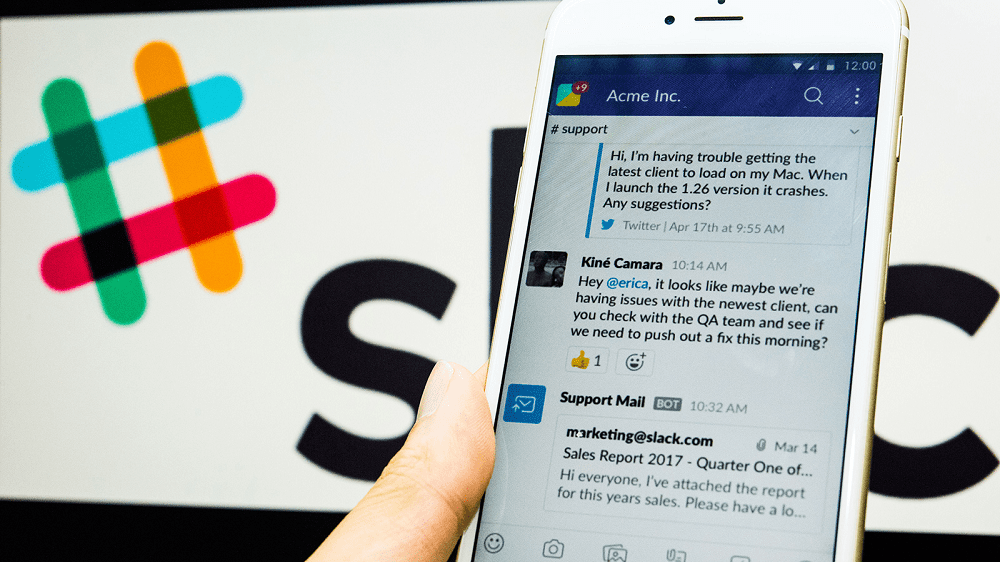
Zazwyczaj, aby zalogować się do usługi, potrzebujesz nazwy użytkownika i hasła. Ogólnie przyjmuje się, że twoja nazwa użytkownika jest publiczna, więc jedyną rzeczą ograniczającą dostęp do twojego konta jest twoje hasło. Niestety, ludzie mają tendencję do wybierania słabych haseł, które można łatwo odgadnąć, głównie dlatego, że są również łatwe do zapamiętania.
Jednym z potencjalnych rozwiązań tego problemu są menedżery haseł. Menedżer haseł to baza danych, która bezpiecznie przechowuje hasła w zaszyfrowanym formacie, więc wystarczy zapamiętać tylko dwa, tę do logowania się na urządzeniu i tę do logowania do menedżera haseł. Oznacza to, że możesz ustawić każde inne hasło w swoim menedżerze haseł jako unikalne, długie i złożone hasło.
Druga opcja nazywa się uwierzytelnianiem dwuskładnikowym lub 2FA. Funkcja 2FA wymaga zatwierdzenia urządzenia podpisującego, zazwyczaj telefonu komórkowego, a następnie będzie wymagać zatwierdzenia z telefonu przy każdej próbie logowania. Zazwyczaj działa to poprzez wysłanie kodu na Twój telefon, który następnie musisz wprowadzić na stronie, aby się zalogować. Lub może działać, wysyłając na telefon powiadomienie push, które wymaga zatwierdzenia.
Wskazówka: W celu zapewnienia maksymalnego bezpieczeństwa można jednocześnie używać funkcji 2FA i menedżera haseł.
Jeśli Twój obszar roboczy zawiera szczególnie wrażliwe dane, możesz chcieć, aby wszyscy użytkownicy korzystali z uwierzytelniania dwuskładnikowego. Slack pozwala określić to jako wymaganie dla wszystkich członków obszaru roboczego. Jeśli zdecydujesz się włączyć to ustawienie, wszyscy nowi użytkownicy będą zmuszeni do skonfigurowania funkcji 2FA po dołączeniu do obszaru roboczego. Istniejący użytkownicy będą zmuszeni do skonfigurowania go przy następnym połączeniu.
Aby wymagać uwierzytelniania dwuskładnikowego w całym obszarze roboczym, musisz przejść do ustawień uwierzytelniania obszaru roboczego. Aby się tam dostać, musisz najpierw kliknąć nazwę obszaru roboczego w prawym górnym rogu. Następnie w menu rozwijanym wybierz „Ustawienia i administracja”, a następnie „Ustawienia obszaru roboczego”, aby otworzyć ustawienia obszaru roboczego w nowej karcie.
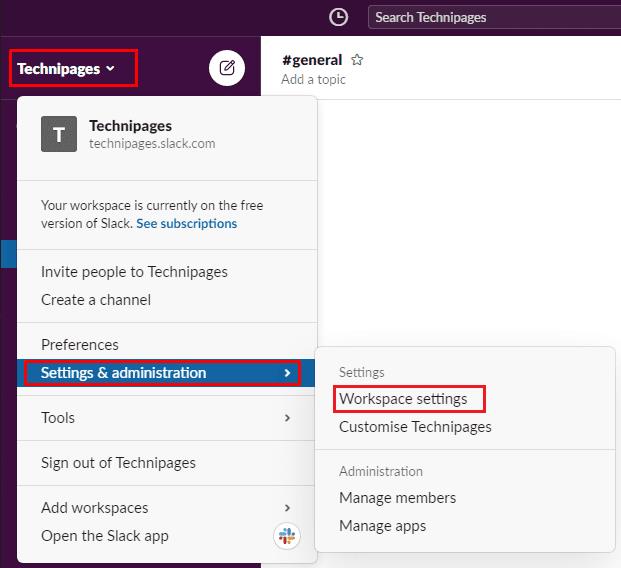
Aby przejść do ustawień obszaru roboczego, kliknij nazwę obszaru roboczego na pasku bocznym, a następnie wybierz „Ustawienia i administracja” oraz „Ustawienia obszaru roboczego”.
Przejdź do zakładki "Uwierzytelnianie" u góry strony, a następnie kliknij "Rozwiń" w sekcji "Uwierzytelnianie dwuskładnikowe w całym obszarze roboczym". W widoku rozwiniętym kliknij przycisk „Aktywuj uwierzytelnianie dwuskładnikowe dla mojego obszaru roboczego”. Będziesz musiał podać swoje hasło, aby potwierdzić zmianę.
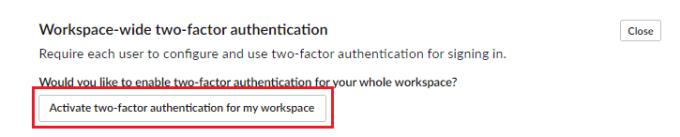
Kliknij "Aktywuj uwierzytelnianie dwuskładnikowe dla mojego obszaru roboczego" w sekcji "Uwierzytelnianie dwuskładnikowe w całym obszarze roboczym" na karcie "Uwierzytelnianie", a następnie wprowadź hasło, gdy zostaniesz o to poproszony.
Uwierzytelnianie dwuskładnikowe to silne narzędzie bezpieczeństwa, które znacznie zmniejsza ryzyko uzyskania nieautoryzowanego dostępu do konta. Wykonując kroki opisane w tym przewodniku, możesz włączyć obowiązkowe uwierzytelnianie dwuskładnikowe dla wszystkich członków obszaru roboczego.
Jeśli nieprzypięte aplikacje i programy ciągle pojawiają się na pasku zadań, możesz edytować plik Layout XML i usunąć niestandardowe linie.
Usuń zapisane informacje z funkcji Autofill w Firefoxie, postępując zgodnie z tymi szybkim i prostymi krokami dla urządzeń z systemem Windows i Android.
W tym samouczku pokażemy, jak wykonać miękki lub twardy reset na urządzeniu Apple iPod Shuffle.
Na Google Play jest wiele świetnych aplikacji, w które warto się zaangażować subskrypcyjnie. Po pewnym czasie lista subskrypcji rośnie i trzeba nimi zarządzać.
Szukając odpowiedniej karty do płatności, można się mocno zdenerwować. W ostatnich latach różne firmy opracowały i wprowadziły rozwiązania płatności zbliżeniowych.
Usunięcie historii pobierania na urządzeniu z Androidem pomoże zwiększyć przestrzeń dyskową i poprawić porządek. Oto kroki, które należy podjąć.
Ten przewodnik pokaże Ci, jak usunąć zdjęcia i filmy z Facebooka za pomocą komputera, urządzenia z systemem Android lub iOS.
Spędziliśmy trochę czasu z Galaxy Tab S9 Ultra, który idealnie nadaje się do połączenia z komputerem z systemem Windows lub Galaxy S23.
Wycisz wiadomości tekstowe w grupie w Androidzie 11, aby kontrolować powiadomienia dla aplikacji Wiadomości, WhatsApp i Telegram.
Wyczyść historię URL paska adresu w Firefox i zachowaj sesje prywatne, postępując zgodnie z tymi szybkim i łatwymi krokami.







